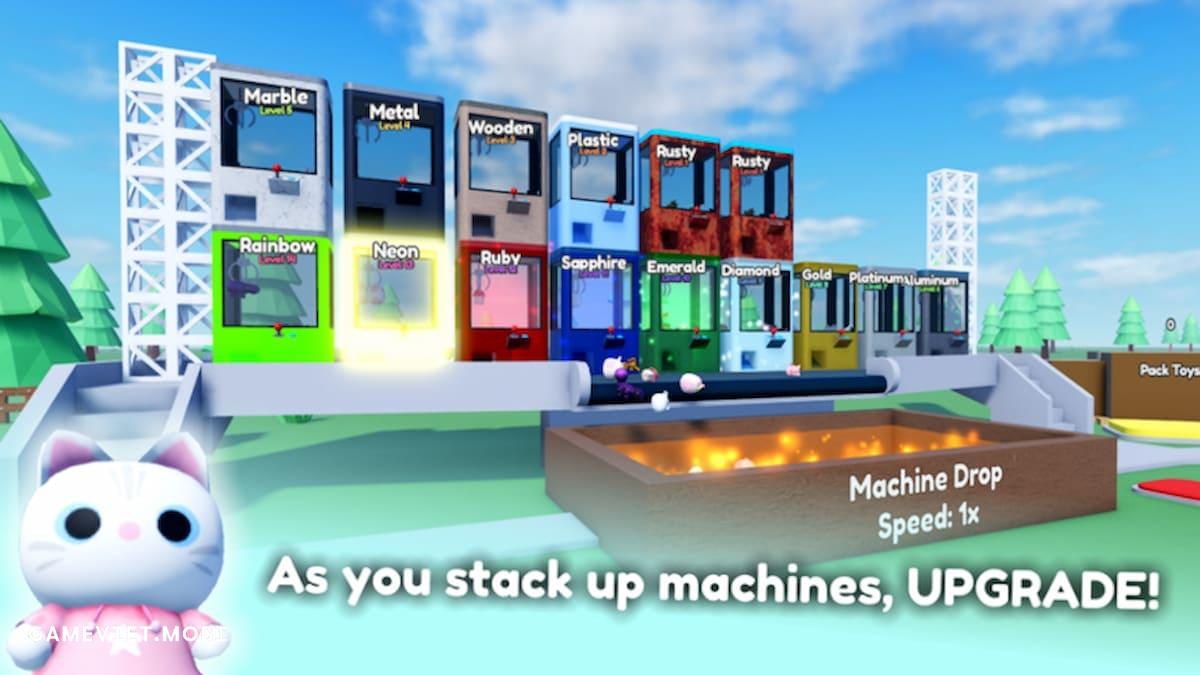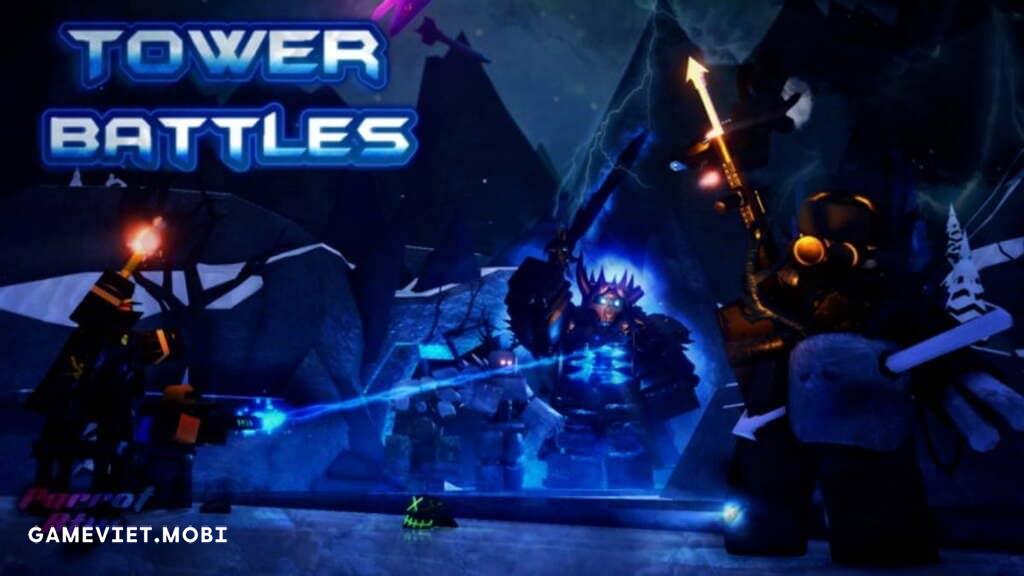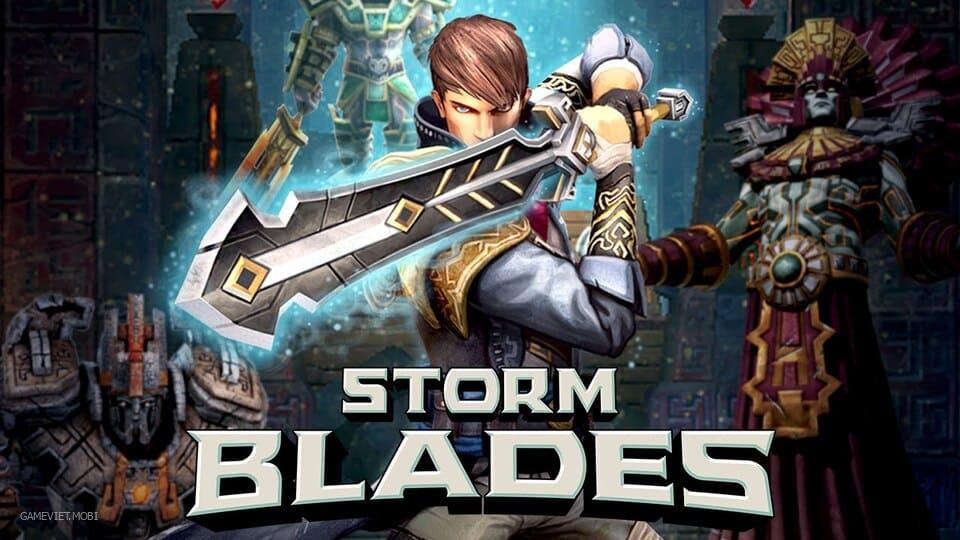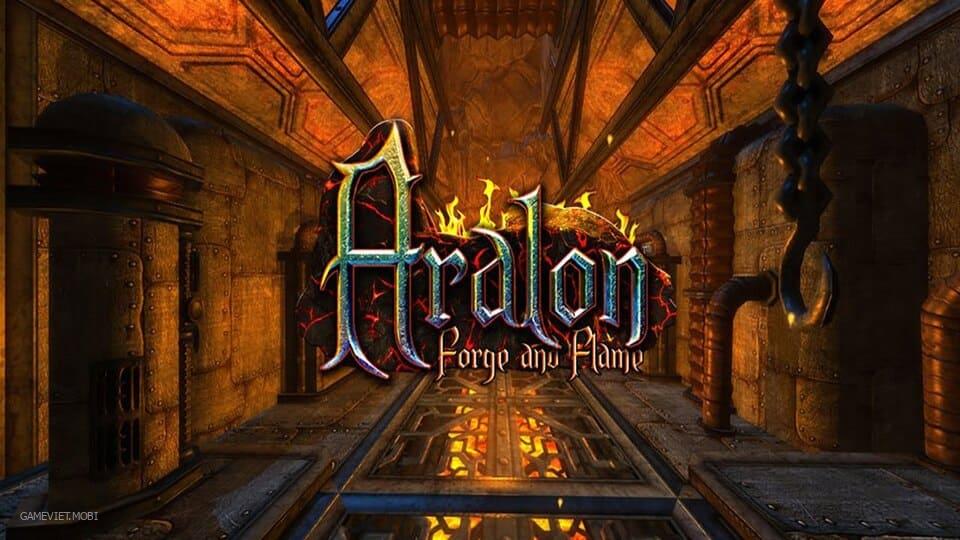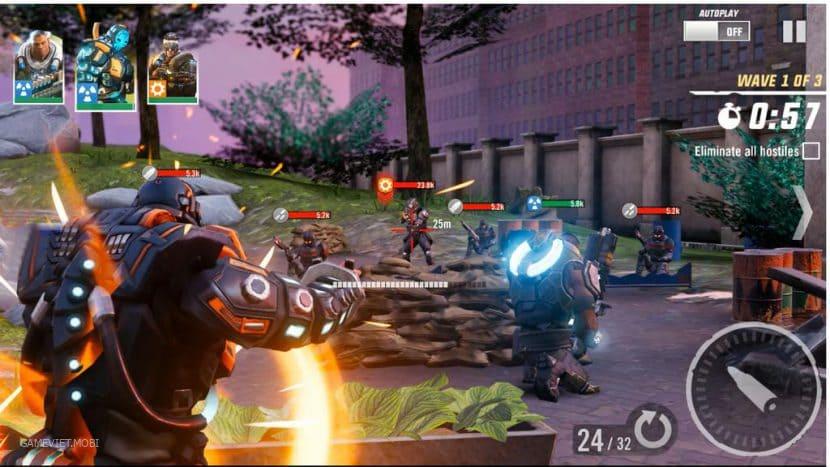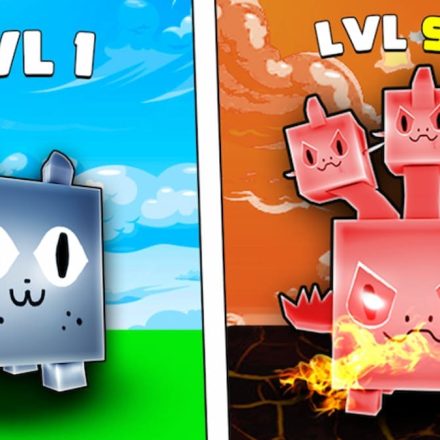Hướng Dẫn Đổi Vùng Quốc Gia App Store Để Tải Game App
Bạn muốn download game apps nào đó, nhưng không thể nào tìm thấy trong App Store hoặc Google Play. Đó là vì ứng dụng đó không dành cho Vùng Quốc Gia mà bạn dùng để đăng kí tài khoản. Sau đây Game Việt sẽ Hướng Dẫn Đổi Vùng Quốc Gia App Store Để Tải Game.
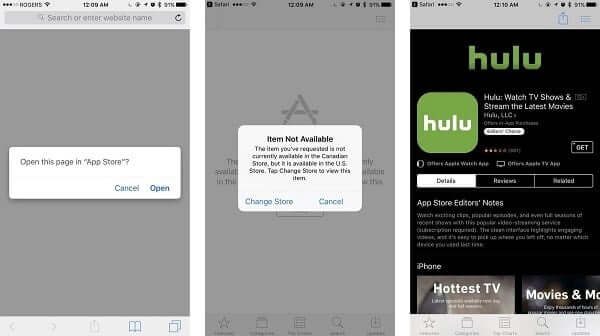
Không thể nào tìm thấy Game, App trong App Store khi không đúng quốc gia
Cách bước thực hiện chuyển vùng quốc gia App Store
Bước_1: Trên thiết bị iOS của mình, các bạn vào Cài Đặt > Chọn iTunes & Appstore
Bước_2: Tap vào tài khoản của bạn và chọn Xem ID Apple (View Apple ID)
Bước_3: Nhập Password để xác nhận
Bước_4: Chọn Country/Region và thay đổi Vùng Quốc Gia App Store mà bạn muốn.
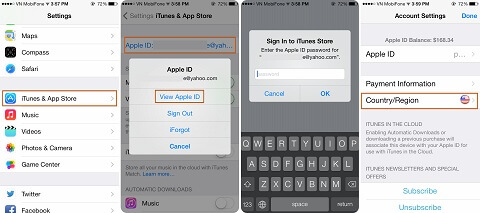
Bước_5: Chọn “Thay đổi Quốc gia hoặc Vùng”
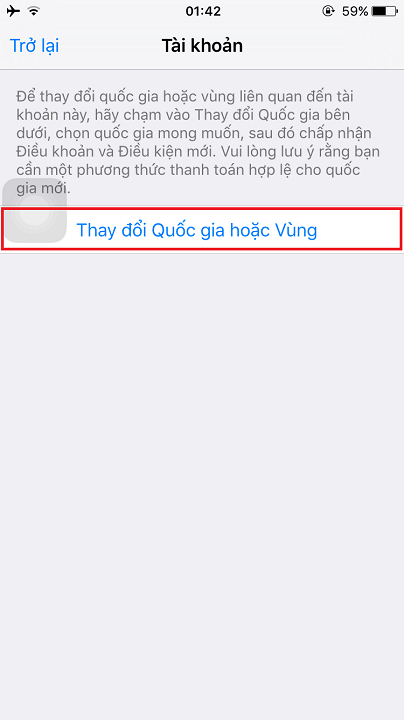
Bước_6: Ở đây chúng ta chọn “Canada” vì không bắt buộc add thẻ thanh toán
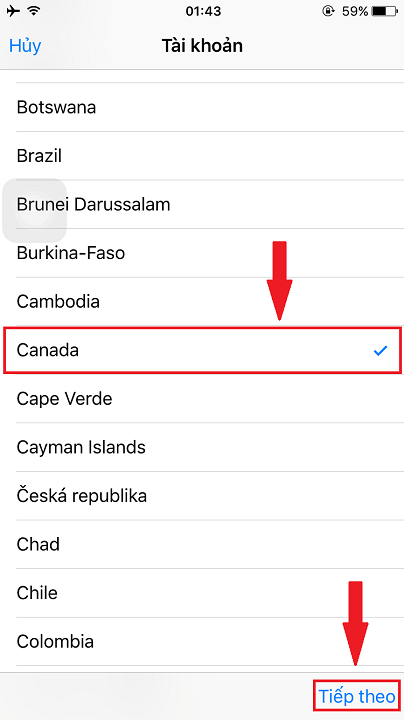
Bước_7: Chọn “Agree” để đồng ý
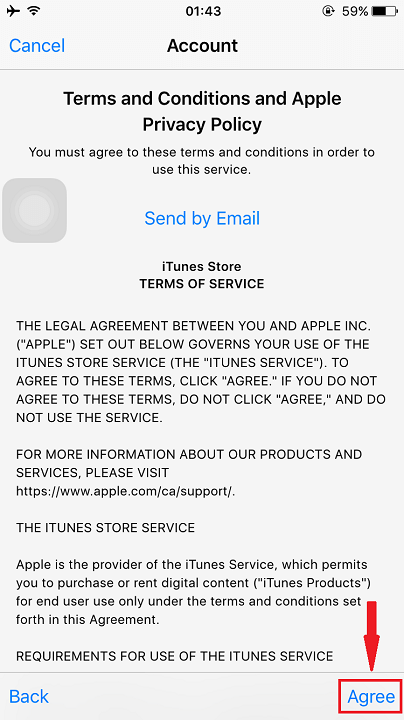
Bước_8: Chọn và điền những phần cần thiết như hình (Những phần khác các bạn điền sao cũng được)
Toronto => Thành phố Canada.
Ontario => Tỉnh bang Canada.
M5P2N7 => Mã bưu chính.
437 => Mã vùng điện thoại.
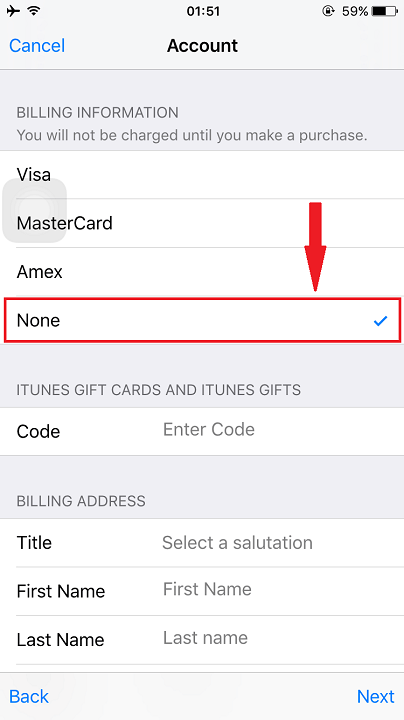
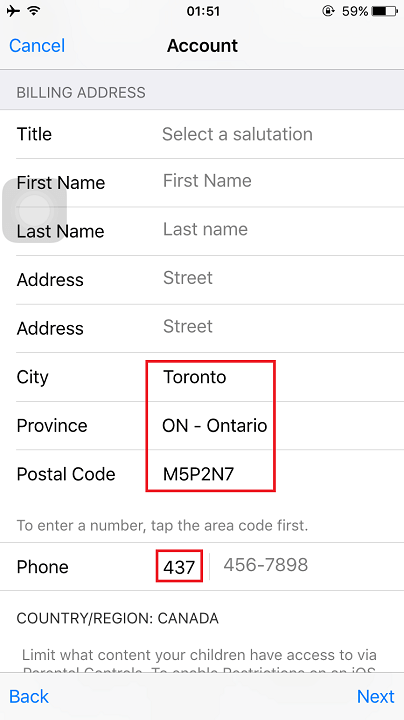
Bước_9: Sau khi điền đầy đủ chúng ta tiếp tục chọn Next là xong việc chuyển vùng quốc gia cho App Store. Bây giờ Quốc gia Apple Store của bạn đã được chuyển thành Canada và có thể download Âm Dương Sư Global, Auto Chess Mobile trên App Store.